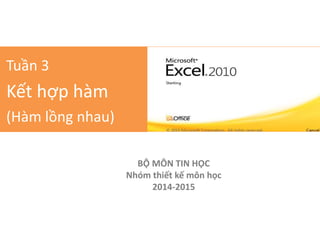
8 tuần học Excel - Tuần 3 : Kết hợp hàm trong Excel
- 1. BỘ MÔN TIN HỌC Nhóm thiết kế môn học 2014-2015 Tuần 3 Kết hợp hàm (Hàm lồng nhau)
- 2. Yêu cầu: Dòng tiêu đề “DANH SÁCH THI MOS …” lấy Tháng và Năm của Ngày thi dự kiến Nối xâu Mẫu & Ký tự kết nối xâuKý tự kết TRỐNG phải đặt trong “ “ mới hiển thị được
- 3. Hàm IF đơn giản – B.thức logic có tiêu chí so sánh là một phần giá trị trong ô Yêu cầu: Nếu ký tự đầu tiên của Mã HV là “A” thì Loại HV là SV TL còn không thì Loại HV là SV khác
- 4. Hàm IF đơn giản – B.thức logic có tiêu chí so sánh là một phần giá trị trong ô Yêu cầu: Nếu SV sinh sau năm 90 thì được Hỗ trợ 100.000 Cần hiểu YC trên là: Nếu SV sinh sau năm 90 thì được Hỗ trợ 100.000 còn không thì 0 được hỗ trợ
- 5. Hàm IF đơn giản – B.thức logic dùng hàm OR Yêu cầu: Nếu SV sinh năm 91 và 92 thì được Hỗ trợ 100.000 Mặc dù YC là sinh năm 91 VÀ 92 Nhưng trong công thức cần dùng hàm OR Bởi vì không có ai vừa sinh năm 91 vừa sinh năm 92
- 6. Hàm IF đơn giản – B.thức logic dùng hàm AND Yêu cầu: Nếu SV sinh trong khoảng 1990 đến 1992 thì được Hỗ trợ 100.000 Khi b.thức logic là: Trong khoảng … và … Hoặc Từ … đến Thì cần dùng hàm AND
- 7. Hàm IF lồng nhau IF(Logical_test, Value_if_true, Value_if_false) Nếu Logical_test (biểu thức logic) • ĐÚNG thì trả về giá trị ở tham số thứ 2 (Value_if_true) • SAI (Còn không thì) trả về giá trị ở tham số thứ 3 (Value_if_false) 1 câu lệnh IF giải quyết được 2 t.hợp n câu lệnh IF giải quyết được n + 1 t.hợp nếu sử dụng các hàm IF lồng nhau và các b.thức logic phải loại trừ nhau và vét cạn mọi t.hợp có thể xảy ra Cách phân tích khi có > 2 T.hợp Vẽ sơ đồ
- 8. Hàm IF lồng nhau – B.thức logic so sánh trên 1 tiêu chí (1) Yêu cầu: Nếu SV sinh trước năm 1990 thì Hỗ trợ -50.000 Nếu SV sinh trong khoảng 1990 và 1992 thì Hỗ trợ 100.000 Nếu SV sinh sau năm 1992 thì Không hỗ trợ 1990 1992 -50.000 100.000 0 Có 3 T.hợp cần dùng 2 câu lệnh IF Hàm IF lồng nhau thì khi xét các b.thức logic của các hàm IF lồng bên trong sẽ được loại trừ bởi b.thức logic của hàm IF bên ngoài. Đến đây chỉ còn các T.hợp YEAR(D6) >= 1990 B.thức logic trong khoảng *1990, 1992+ chỉ cần như trên vì tính loại trừ khi thực hiện Không cần viết đầy đủ: AND( YEAR(D6) >= 1990, YEAR(D6) <= 1990 Đến đây chỉ còn các T.hợp YEAR(D6) > 1992
- 9. Hàm IF lồng nhau – B.thức logic so sánh trên 1 tiêu chí (2) Khi thực hiện hàm trên, không nên gõ cả câu lệnh dài vì khả năng sai rất nhiều NÊN chạy thử từng trường hợp Kiểm tra KQ đúng rồi mới làm tiếp, nếu sai thì chỉ quay lại sửa phần câu lệnh vừa tạo thêm 1 2
- 10. Hàm IF lồng nhau – B.thức logic so sánh trên 2 tiêu chí (1) Yêu cầu: Nếu SV sinh trong khoảng [1990, 1992+ và nếu là “SV TL” thì Hỗ trợ 100.000, nếu là “SV khác” thì Hỗ trợ 50.000 Nếu SV sinh sau năm 1992 và nếu là “SV TL” thì Hỗ trợ 50.000, nếu là “SV khác” thì Hỗ trợ 20.000 1990 1992 0 SV TL : 100.000 SV khác: 50.000 Đi làm: 0 Khi b.thức logic so sánh trên 2 tiêu chí thì cần vẽ sơ đồ để hình dung hết mọi t.hợp có thể xảy ra. Thông thường xét trên tiêu chí kiểu số/ kiểu Date trước SV TL : 50.000 SV khác: 20.000 Đi làm: 0 So sánh trên 2 tiêu chí: Năm sinh và Loại HV Có 7 t.hợp cần dùng 6 câu lệnh IF Hãy nhập công thức trên bằng phương pháp thử sai, làm từng trường hợp
- 11. Giá trị so sánh trong b.thức logic tham chiếu tới một ô trong bảng chính Giá trị so sánh trong b.thức logic khác giá trị chứa trong ô so sánh Hàm IF thiếu tham số cuối cùng B.thức logic trong các câu lệnh IF lồng nhau không vét cạn các t.hợp Thừa câu lệnh IF: có 3 t.hợp dùng 3 câu lệnh IF Dấu phân cách giữa các tham số Hàm IF – Các lỗi thường gặp
- 12. Giá trị so sánh trong b.thức logic tham chiếu tới một ô trong bảng chính Hàm IF – Các lỗi thường gặp Yêu cầu: Nếu là sinh viên Thăng Long thì Hỗ trợ 100.000 Công thức trên cho KQ đúng nhưng không phải luôn đúng Hãy hình dung khi bạn sắp xếp (Sort) bảng dữ liệu thì ô E6 không còn chứa giá trị “SV TL” như hiện nay nữa Công thức trên sẽ SAI. Giải pháp: dùng chuỗi tự nhập hoặc copy giá trị của ô E6 B.thức logic của hàm trên sửa lại thành E6 = “SV TL”
- 13. Giá trị so sánh trong b.thức logic khác giá trị chứa trong ô so sánh Hàm IF – Các lỗi thường gặp Yêu cầu: Nếu là sinh viên Thăng Long thì Hỗ trợ 100.000 Công thức SAI bởi vì: Ô E6 chứa “SV TL” chứ không phải “SV TL “ – thừa dấu trống ở cuối Đôi khi bạn nhìn thấy 2 chuỗi giống hệt nhau nhưng thực chất lại được nhập từ 2 bảng mã khác nhau thì khi so sánh cũng không = nhau VD: “GĐ” – Unicode “G§” – TCVN 3. Khi hiển thị thì đều là “GĐ” Giải pháp: Copy giá trị của ô so sánh vào công thức
- 14. B.thức logic trong các câu lệnh IF lồng nhau không vét cạn các t.hợp Hàm IF – Các lỗi thường gặp Yêu cầu: Nếu là sinh viên Thăng Long thì Hỗ trợ 100.000, SV khác hỗ trợ 50.000 Công thức SAI bởi vì: Loại HV ở đây có 3 giá trị, t.hợp học viên “Đi làm” không được nhắc đến trong YC nhưng được ngầm hiểu là không Hỗ trợ. Giải pháp: YC trên cần dùng 2 câu lệnh IF
- 15. Thừa câu lệnh IF: có 3 t.hợp dùng 3 câu lệnh IF Hàm IF – Các lỗi thường gặp Yêu cầu: Nếu là SV Thăng Long thì Hỗ trợ 100.000 Nếu là SV khác hỗ trợ 50.000 Nếu Đi làm thì không hỗ trợ KQ có thể đúng nhưng vẫn là SAI: • Hàm IF cuối cùng thiếu tham số • Ở đây chỉ có 3 T. hợp nên chỉ cần dùng 2 câu lệnh IF lồng nhau thừa 1 câu lệnh IF thể hiện không hiểu bản chất câu lệnh IF
- 16. Dấu phân cách giữa các tham số Hàm IF – Các lỗi thường gặp Yêu cầu: Nếu là sinh viên Thăng Long thì Hỗ trợ 100.000 Thông thường máy tính sử dụng dấu “,” để phân cách các tham số trong hàm. Tuy nhiên, một số máy tính lại được thiết lập dấu “;” để phân cách tham số. Khi đó nếu bạn dùng dấu phân cách là dấu “,” thì máy sẽ báo lỗi. Giải pháp: Nhập công thức từ hộp thoại thay vì gõ trực tiếp. Máy sẽ tự thêm dấu phân cách và dấu ngoặc.
- 17. LOOKUP – IF: Khi giá trị cần điền trong bảng phụ phụ thuộc vào cả dòng và cột Yêu cầu: Tính Lệ phí dựa vào bảng phụ Ở đây Lệ phí phụ thuộc vào cả Loại HV và Kiểu học nên không thể chỉ dùng VLOOKUP hay HLOOKUP. Có 3 giá trị ở cột đầu tiên và 2 giá trị ở dòng đầu tiên dùng VLOOKUP và IF Nếu giá trị ở cột đầu tiên ít hơn giá trị ở dòng đầu tiên dùng HLOOKUP và IF
- 18. VLOOKUP lồng IF Yêu cầu: Tính Lệ phí dựa vào bảng phụ
- 19. IF lồng VLOOKUP Yêu cầu: Tính Lệ phí dựa vào bảng phụ
- 20. Yêu cầu: Xếp hạng dựa vào điểm Test đầu vào. Xếp thứ 1 là điểm cao nhất Hàm RANK Giá trị cần xếp hạng Miền giá trị so sánh để xếp hạng Thứ tự sắp xếp: giảm dần theo giá trị cần xếp hạng (0) ; Tăng dần (1)
- 21. Hàm LOOKUP với giá trị so sánh tương đối (1) 0 500 700Test đầu vào 900 Đánh giá Kém TB Khá Giỏi Yêu cầu: Đánh giá dựa vào Điểm Test đầu vào. Nếu 0 <= Test đầu vào < 500 thì Kém Nếu 500 <= Test đầu vào < 700 thì TB Nếu 700 <= Test đầu vào < 900 thì Khá Nếu Test đầu vào >= 900 thì Giỏi
- 22. Khi nào dùng IF lồng nhau? Khi nào dùng Vlookup( , , ,1)? 0 500 700Test đầu vào 900 Đánh giá Kém TB Khá Giỏi Yêu cầu: Đánh giá dựa vào Điểm Test đầu vào. Nếu 0 <= Test đầu vào < 500 thì Kém Nếu 500 <= Test đầu vào < 700 thì TB Nếu 700 <= Test đầu vào < 900 thì Khá Nếu 900<= Test đầu vào < 950 thì Giỏi 950 Xuất sắc Nếu >= 950 thì Xuất sắc 950 Xuất sắc
- 23. Hàm LOOKUP với giá trị so sánh tương đối (2) 0 500 700Test đầu vào 900 Đánh giá Kém TB Khá Giỏi Yêu cầu: Đánh giá dựa vào Điểm Test đầu vào.
- 24. Điều kiện để sử dụng hàm LOOKUP với tham số cuối cùng là 1: Giá trị mang đi so sánh (Lookup Value) so sánh tương đối với dòng đầu tiên/ cột đầu tiên trong bảng phụ (không phải so sánh = như T.hợp tham số cuối là 0) Cách lập bảng phụ: giá trị ở dòng đầu tiên/ cột đầu tiên trong bảng phụ được sắp xếp tăng dần. Nếu bạn dùng IF thì cần 3 câu lệnh IF lồng nhau câu lệnh dài và phức tạp Nếu thay đổi cách chia khoảng thì có nhiều khoảng hơn cần nhiều câu lệnh IF lồng nhau hơn. Nếu dùng LOOKUP với tham số cuối cùng là 1 thì chỉ cần sửa lại bảng phụ Hàm LOOKUP với giá trị so sánh tương đối (3)
- 25. IFERROR: thay thông báo lỗi bằng giá trị tùy ý Yêu cầu: Điền Họ và tên dựa vào Bảng phụ Sinh viên Khi giá trị đem đi so sánh (A004) không có trong cột đầu tiên ở bảng phụ thì lỗi được báo bằng chữ #N/A Nếu bạn muốn thay thông báo lỗi này bằng thông báo của bạn thì dùng hàm IFERROR Nếu hàm VLOOKUP lỗi thì thay t.báo lỗi #N/A bằng “Chưa có trong DS SV”
- 26. BỘ MÔN TIN HỌC Nhóm thiết kế môn học 2014-2015 HẾT Tuần 3 Kết hợp hàm (Hàm lồng nhau)